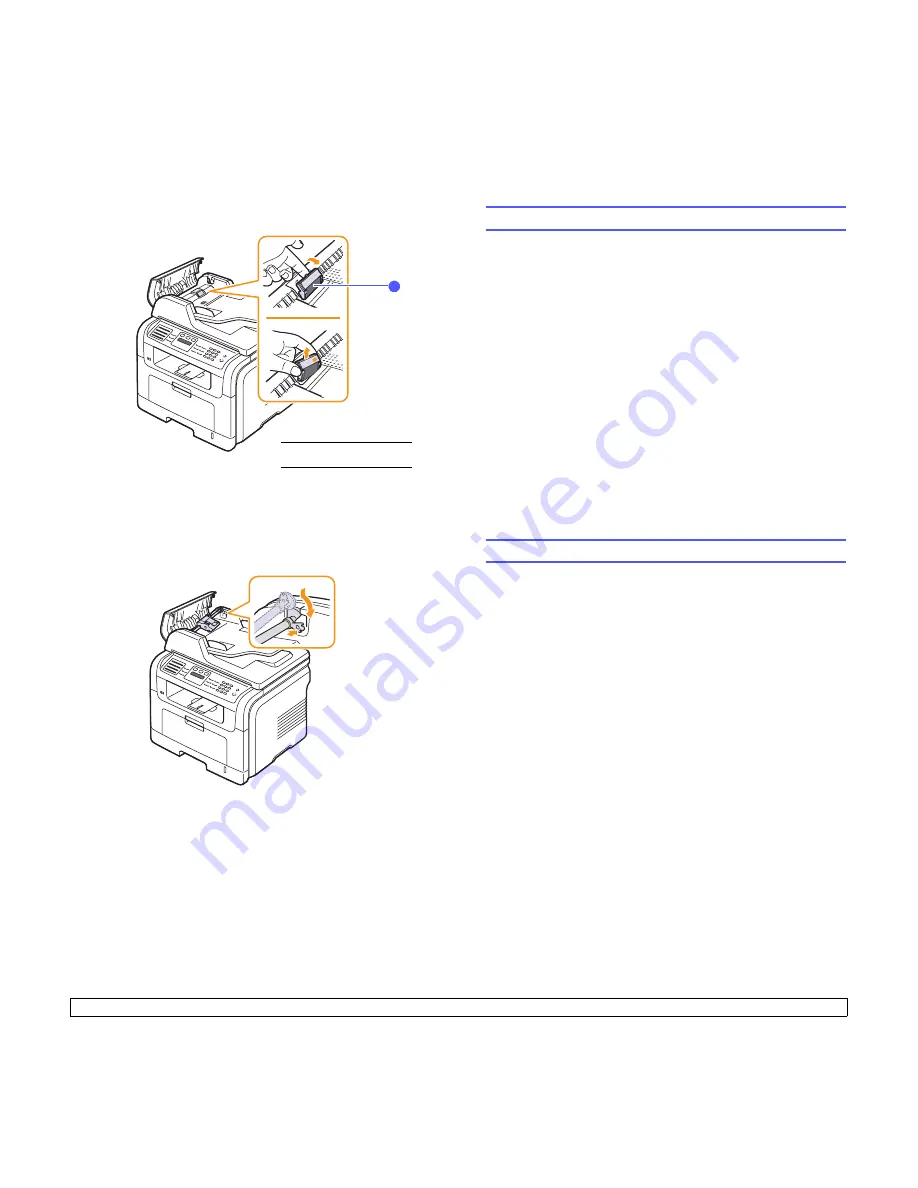
13
.8
<Mantenimiento>
3
Extraiga la almohadilla de goma del ADA, como se muestra.
4
Introduzca una nueva almohadilla de goma del ADA en su sitio.
5
Alinee el extremo izquierdo del rodillo ADA con la ranura e
introduzca el extremo derecho del rodillo en la ranura derecha. Gire
el cojinete del extremo derecho del rodillo hacia la bandeja de
entrada de documentos.
6
Cierre la cubierta del ADA.
1
Almohadilla de goma
del ADA
1
Controlar su impresora desde el sitio web
Si tiene la máquina conectada a la red y ha configurado bien los
parámetros de red TCP/IP, podrá controlar y gestionar la impresora a
través del
Servicio Web SyncThru™
de Samsung, un servidor Web
integrado. Utilice el
Servicio Web SyncThru™
para:
• Visualizar la información de la impresora y revisar su estado actual.
• Cambiar los parámetros TCP/IP y configurar otros parámetros de red.
• Introducir cambios en las propiedades de la impresora.
• Configurar la impresora para que envíe notificaciones que le permitan
conocer el estado de la máquina.
• Obtener asistencia sobre el manejo de la impresora.
Para acceder al
Servicio Web SyncThru™
:
1
Abra un explorador web, como por ejemplo Internet Explorer en
Windows.
2
Escriba la dirección IP de la máquina (http://xxx.xxx.xxx.xxx) en el
campo de dirección y pulse la tecla
Intro
o haga clic en
Ir
.
Se abrirá el sitio web incluido en la impresora.
Comprobar el número de serie de la impresora
Cuando llame por teléfono al servicio de asistencia o cuando se registre
como usuario en el sitio web de Samsung, se le solicitará que introduzca
el número de serie de la impresora.
Puede comprobar el número de serie de la impresora siguiendo estos
pasos:
1
Pulse
Menú
hasta que aparezca
Conf. sistema
en la línea inferior
de la pantalla y pulse
OK
.
2
Pulse los botones de
desplazamiento
hasta que aparezca
Mantenimiento
y pulse
OK
.
3
Pulse los botones de
desplazamiento
hasta que aparezca
Num.
serie
y pulse
OK
.
4
Compruebe el número de serie de la impresora.
5
Pulse
Parar/Borrar
para volver al modo de espera.
Содержание SCX 5530FN - Multifunction...
Страница 1: ......
Страница 103: ...Impresora Samsung Sección de software ...
Страница 150: ...www samsungprinter com Rev 3 00 ...
















































